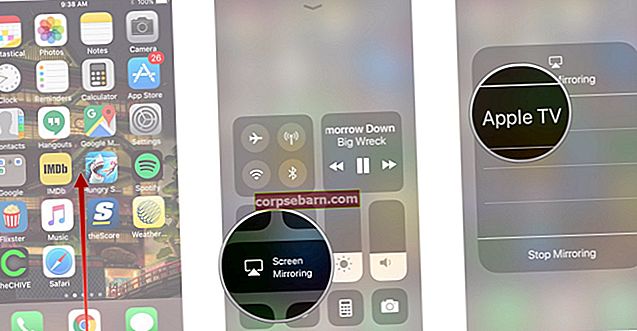Jei naudojate „Opera“ ir nesate patenkintas jos funkcionalumu ir sąsaja, visada galite ją pakeisti funkcionalesne naršykle, atitinkančia visus jūsų poreikius. Naudodami numatytąjį „Windows“ valdymo skydo skyrių „Programos ir funkcijos“, galite sėkmingai pašalinti „Opera“ naršyklę. Bet norint visiškai pašalinti, turite patikrinti, ar kai kurie duomenys liko aplankuose, kuriuos galite rasti C diske. Šis vadovas parodys, kaip visiškai pašalinti „Opera“ naršyklę.
Taip pat galite perskaityti: Kaip pakeisti sparčiojo rinkimo temą „Opera“ naršyklėje
Kaip visiškai pašalinti „Opera“ naršyklę
Jei norite pašalinti „Opera“ iš savo kompiuterio, tiesiog vykdykite instrukcijas:
Pirmiausia eikite į valdymo skydą. Dešiniuoju pelės mygtuku spustelėkite ir palaikykite Pradėti ir pasirinkite Valdymo skydas. Čia galite rasti parinktį „Programos ir funkcijos“.
Spustelėkite jį ir bus visų įdiegtų programų sąrašas. Suraskite „Opera Stable“ ir dešiniuoju pelės mygtuku spustelėkite „Pašalinti“.
Tada turėtumėte pažymėti parinktį "Ištrinti mano" Opera "vartotojo duomenis, nes ši parinktis leidžia jums atsikratyti visų failų. Po to spustelėkite mygtuką „Pašalinti“.

Tada turite rasti aplanką „Opera“ C: \ Program Files \ ir ištrinti.
Norėdami visiškai pašalinti, galite rasti du paslėptus aplankus. Bet prieš juos raddami turėsite įgalinti „File Explorer“ parinktį „Rodyti paslėptus failus, aplankus ir diskus“. Spustelėkite Pradėti <File Explorer ir viršuje spustelėkite skirtuką „View“. Tada dešinėje ekrano pusėje spustelėkite „Parinktys“ ir atidarykite ją. Tada atidarytame lange spustelėkite skirtuką „Peržiūrėti“, įgalinkite parinktį „Rodyti paslėptus failus, aplankus ir diskus“, spustelėkite „Taikyti“ ir „Gerai“.
Tada eikite į paslėptą aplanką - C: \ Users \ username \ AppData \ Roaming \ Opera Software ir pašalinkite jį.
Antrame paslėptame aplanke yra vartotojo talpykla. Jis taip pat turi būti pašalintas. Jį rasite čia - C: \ Users \ username \ AppData \ Local \ Opera Software.

Kai tik pašalinsite paskutinį aplanką, visi „Opera“ naršyklės komponentai bus pašalinti iš jūsų kompiuterio.
Vaizdo šaltinis: www.brand.opera.com
Taip pat galite perskaityti: Kaip pridėti žymes „Opera“ naršyklėje